Создание архивов необходимо для сохранения данных переписок. Копии могут сохраняться на телефоне, в облаке или на персональном компьютере. Плюсом хранения файлов на ПК является то, что эти данные даже если будут найдены, то прочитать их не получится. И для расшифровки необходимо будет применить специальную утилиту и ключ для расшифровки.
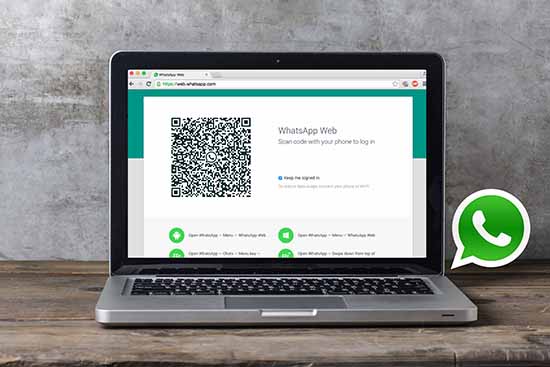
Хранится ли резервная копия Ватсап на компьютере
Резервная копия может быть создана, исключительно на устройствах с установленным мессенджером. Веб-клиент ватсапа не поддерживает создание архивных копий.
Но, файлы с архивами могут сохранятся на компьютере. Для этого, они экспортируются через электронную почту или с помощью менеджера файлов. Просмотр перенесённых данных возможен при повторном переносе на гаджет или с помощью специальных программ.
Как создать архив Ватсапа на компьютере
Для передачи архивов на ПК, можно воспользоваться опцией экспорта файлов. Если передача чатов будет происходить с андроид-устройства, то:
- Открывается приложение, выполняется переход в настройки мессенджера.
- Открывается раздел ‘Чаты’.
- Нажимается строка с надписью ‘История чатов’.
- В новом окне нажимается пункт с экспортом чатом. В списке выбирается название беседы.
- Во всплывшем окне выбирается, как будет происходить экспорт: с файлами или без них.
- Когда появиться новое окно, необходимо выбрать адрес передачи. В данном случае — это электронная почта. Вводиться адрес ящика или указывается ‘Письмо себе’. Нажимается кнопка отправки.
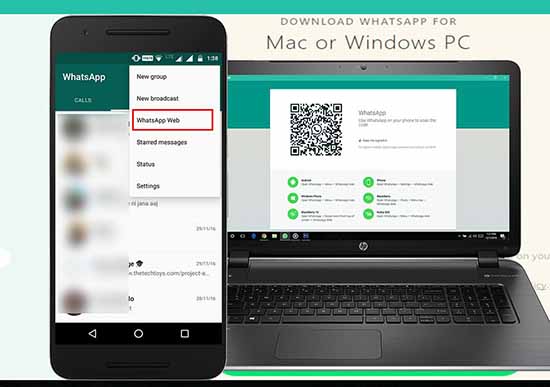
После того, как архив улетел на почту, необходимо войти с компьютера в электронную почту. Среди входящих писем найти послание с перепиской. Открыть его, и скачать на ПК, все находящиеся в письме вложения.
Для передачи архива с айфона, нужно:
- В запущенном приложении перейти во вкладку с чатами.
- Перейти в личный или групповой чат, откуда будет переноситься информация.
- С помощью нажатия по названию общей беседы или имени собеседника, вызывается контекстное меню.
- Прокрутив список выданных опций, необходимо найти пункт ‘Экспорт чата’.
- Выбрать что будет переноситься, только текст или медиавложения.
- В выдаче приложений для передачи копии, выбирается электронная почта.
- Указывается адресат.
- В поле с темой письма, лучше указать название — это облегчит поиск архива среди остальных писем. Нажимается кнопка ‘Отправить’.
На персональном компьютере открывается почтовый клиент или выполняется вход через браузер. В папке входящие, нужно найти письмо содержащее архив чата, и загрузить содержимое послания.
Веб-клиент мессенджера, не позволяет производить резервное копирование. Так как утилита, по-факту является лишь зеркалом основного приложения. И переписки автоматически отображаются в устройстве, где установлено главное приложение ватсап.
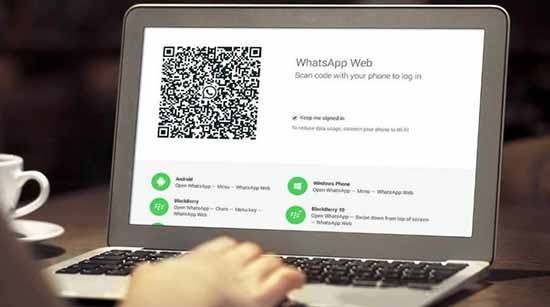
Также возможен перенос резервных копий с мобильного устройства, через проводник. Чтобы сделать резервную копию ватсап на компьютер, нужно:
- Подключить смартфон к компьютеру, через шнур-юсб.
- Запускается файловый проводник, в памяти (внешней или внутренней) находиться папка ватсап.
- В папке вацапа, необходимо открыть папку ‘Databases’, и перенести на компьютер файлы с именем msgstore….db.crypt12, где многоточие это дата создания копии.
Как открыть, прочитать и восстановить копию на ПК
Если чаты переносились с помощью проводника, то обычным способом прочитать их содержимое невозможно. Резервные копии доступны для ознакомления исключительно на устройствах с установленным приложением и пройденной верификацией. Так как внутри смартфона хранится специальный ключ для дешифровки созданных копий бесед.
Данный ключ имеет вид стандартного документа, и располагается по адресу: data/data/com.whatsapp/files. И создается при первом создании копии.
Что понадобится для расшифровки
Чтобы прочитать резервную копию whatsapp на компьютере, придётся воспользоваться помощью сторонних программ. Также необходим будет ключ-дешифровальщик, который находиться в самом мобильном устройстве. И конечно же база с резервной информацией. Она расположена в объекте, который имеет имя: msgstore.db.crypt12.
Использование бесплатного программного обеспечения для расшифровки данных
Для того, чтобы открыть резервную копию whatsapp на компьютере можно применить специально созданные утилиты, которые необходимо установить на персональный компьютер.
Часть этих программ распространяется на бесплатной основе, а часть продаётся за деньги, некоторые имеют бесплатный пробный период. Что очень удобно, для пользователей, которые планирует использовать дешифровальщик единожды.
Программы позволяют расшифровывать созданные копии
Использование утилиты WhatsApp Decrypter
Перенесённая резервная копия ватсап на компьютер, может быть открыта, расшифрована и прочитана с помощью приложения Whatsapp Decrypter.
Софт простой в использовании, у него упрощённый интерфейс, где присутствуют всего несколько кнопок.
Принцип работы:
- Открыть утилиту, и нажать на ‘key’. Затем нужно выбрать место, где сохранён ключ для расшифровки.
- Потом необходимо кликнуть на пункт ‘file db’, а затем указать место с хранящимся файлом резервной копии.
- Последним шагом будет клик по надписи ‘decrypt’.
После выполнения выше перечисленных шагов, нужно дождаться окончания расшифровки, и открыть файл.
Но, на этом процесс не заканчивается, теперь нужно просмотреть содержимое файла. Для этого применяется приложение, которое читает базы данных. Для такой утилиты, есть единственное условие — она должна читать формат SQL.
Благодаря приведённой информации, можно переместить архивы на компьютер. А инструкция по расшифровке, поможет ознакомиться с содержимым архивов.






